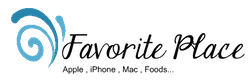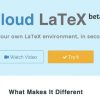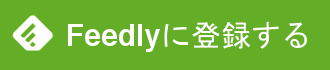Macでも面倒な環境の構築無しにTeX文章を作成できるWebサービス『Cloud LaTeX』が超絶便利!
公開日:
:
最終更新日:2018/10/30
Webサービス Cloud LaTeX, LaTeX
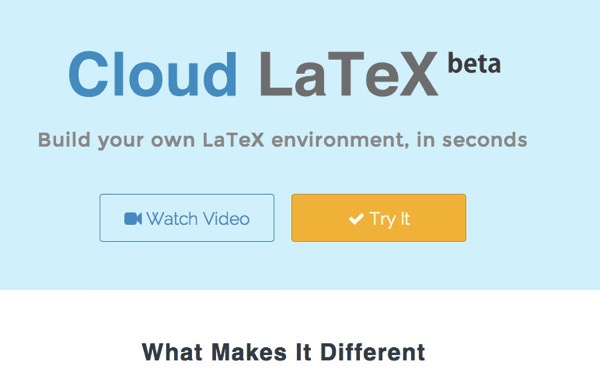
久しぶりの更新になってしまいました。
最近はひたすら大学の卒業論文を執筆しています。卒業論文の作成はTeXで行っているのですが、TeXの環境を準備すること無くインターネット環境のみでTeX文章が作成できるWebサービス『Cloud LaTeX』が超絶便利でした!
ブラウザだけでTeX文章が書ける
大学の研究室にはTeXの環境が入っているLinuxのPCがあるので困ることは無いのですが、自宅やカフェでも論文を作成できるように普段使っているMacBook Airにも環境を構築しようとすると意外に面倒なことが分かりました。
MacでもTeXの文章を簡単に書くことができないか調べていると、この記事にたどり着きました。
このサービスを使えば、ネット環境のみでOSを問わずにブラウザからTeX文章の作成が可能です。
Cloud LaTeXの使い方
『Cloud LaTeX』の使い方を説明していきます。
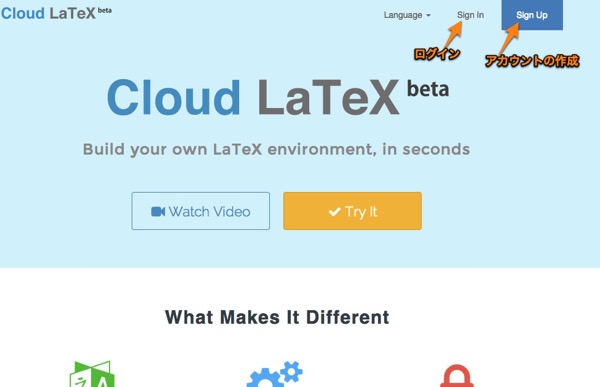
↑Cloud LaTeXのトップページを表示します。アカウントを持っていない場合は「サインアップ」を、すでにアカウントを持っている場合は「サインイン」をクリック。
アカウントの作成にはメールアドレス、パスワードが必要となります。
「大学、研究機関」についても入力欄がありますが、任意なので入力しなくても大丈夫です。
また、メールアドレス以外にもTwitterやFacebookのアカウントでの認証も可能なので、ここはお好みで。
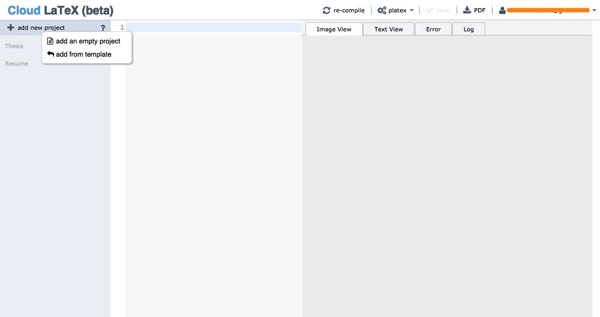
↑ログインが成功すると、TeX文章の作成画面に移動します。
画面の左側にある、メニューバーの上部に「add new project」からTeX文章のプロジェクトを作成できます。
全くの白紙の状態から文章を作成する「add an empty project」と、テンプレートを使用する「add from template」から選択できます。
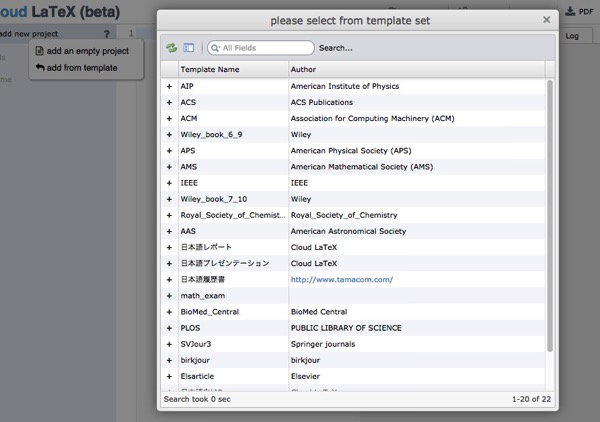
↑「add from template」をクリックすると、このようにテンプレートの一覧が表示されます。今回は真ん中あたりにある「日本語レポート」を選択してみます。
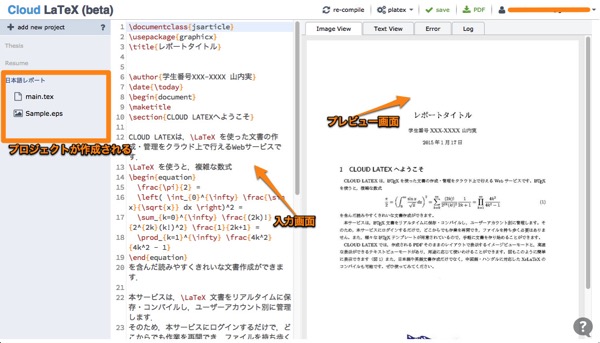
↑このようにプロジェクトが作成されました。左側にはプロジェクト名「日本語レポート」が作成され、そのプロジェクト内には、文章が記述されたファイル「main.tex」と画像ファイルの「sample.eps」が入っています。
文章の変更は中央にある入力画面で行います。画面右側はプレビュー画面で、自動でコンパイルが行われプレビューを表示してくれます。若干のラグはありますが、個人的には気になるほどでもありません。
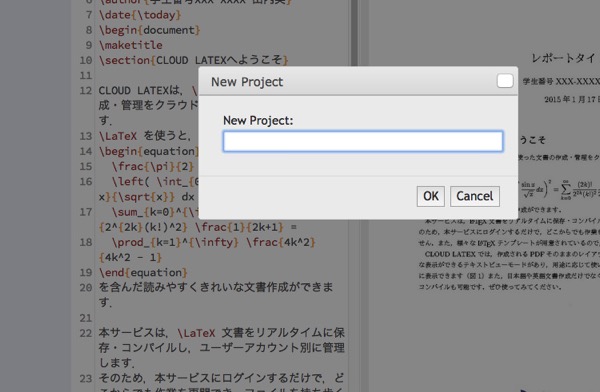
↑プロジェクトを作成する際に「add an empty project」を選択すると、プロジェクト名の入力を求められます。日本語の使用も特に問題はありませんでした。
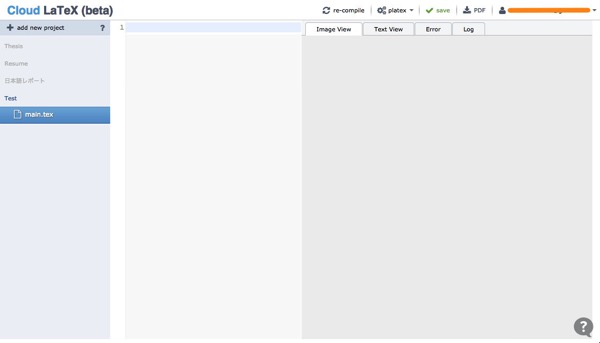
↑プロジェクトの作成が完了すると、プロジェクトの内部には白紙の「main.tex」のファイルのみが入っています。文章を最初から自分で書き始める事ができるので、大学の卒業論文などの作成にはこちらのほうが良いかもしれません。
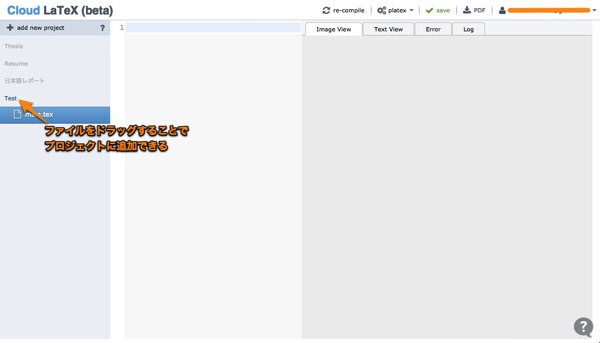
↑ローカルからファイルをアップデートすることも可能です。ファイルををドラッグしてプロジェクト名の辺りに重ねるとファイルをプロジェクト内部にアップロードすることができます。
スタイル内容を記述したstyファイルや、画像のepsファイルをアップロードし「main.tex」の中に記述すればプレビュー画面にも反映されます。
もちろん、テンプレートからプロジェクトを作成した場合でもファイルのアップロードは可能です。

↑最後に、プレビュー画面の上部にあるボタン類を説明します。
「re-compile」は自動で行われるコンパイルを再度行うためのボタンです。変更内容がプレビューに表示されていない場合などに使用すればいいでしょう。
「save」は文字が黄色の状態の時は同期(保存)が完了していない状態です。文字が緑色になっていれば変更内容が同期されています。ログアウトやページの移動を行う前は「save」の文字が確実に緑色になっているか注意が必要です。
「PDF」は作成した文章をPDFファイルとして保存する際に使用します。ブラウザの新規タブでPDFファイルが表示されるのでそこから保存します。
まとめ
Webサービスなので、もちろんネット環境は必要ですが場所やパソコンのOSを問わずに論文の続きを書くことができるのは非常に便利です。
TeXの環境の構築に苦戦されていた方は試してみると良いと思います。
ad_pc
SNSボタンからシェアをお願いします!!
関連記事
記事はありませんでした